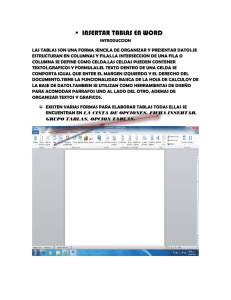CONGREGACIÓN DE LOS HERMANOS DE LAS ESCUELAS CRIS
Anuncio
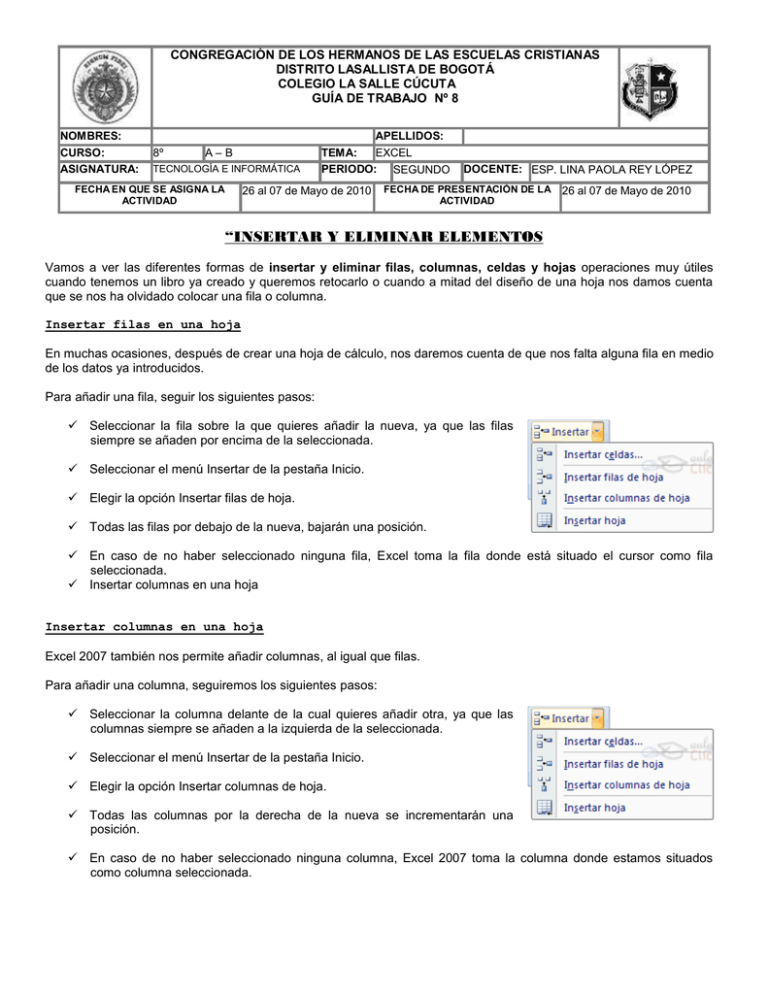
CONGREGACIÓN DE LOS HERMANOS DE LAS ESCUELAS CRISTIANAS DISTRITO LASALLISTA DE BOGOTÁ COLEGIO LA SALLE CÚCUTA GUÍA DE TRABAJO Nº 8 NOMBRES: CURSO: ASIGNATURA: APELLIDOS: 8º A–B TECNOLOGÍA E INFORMÁTICA FECHA EN QUE SE ASIGNA LA ACTIVIDAD TEMA: EXCEL PERIODO: SEGUNDO 26 al 07 de Mayo de 2010 DOCENTE: ESP. LINA PAOLA REY LÓPEZ FECHA DE PRESENTACIÓN DE LA ACTIVIDAD 26 al 07 de Mayo de 2010 “INSERTAR Y ELIMINAR ELEMENTOS Vamos a ver las diferentes formas de insertar y eliminar filas, columnas, celdas y hojas operaciones muy útiles cuando tenemos un libro ya creado y queremos retocarlo o cuando a mitad del diseño de una hoja nos damos cuenta que se nos ha olvidado colocar una fila o columna. Insertar filas en una hoja En muchas ocasiones, después de crear una hoja de cálculo, nos daremos cuenta de que nos falta alguna fila en medio de los datos ya introducidos. Para añadir una fila, seguir los siguientes pasos: Seleccionar la fila sobre la que quieres añadir la nueva, ya que las filas siempre se añaden por encima de la seleccionada. Seleccionar el menú Insertar de la pestaña Inicio. Elegir la opción Insertar filas de hoja. Todas las filas por debajo de la nueva, bajarán una posición. En caso de no haber seleccionado ninguna fila, Excel toma la fila donde está situado el cursor como fila seleccionada. Insertar columnas en una hoja Insertar columnas en una hoja Excel 2007 también nos permite añadir columnas, al igual que filas. Para añadir una columna, seguiremos los siguientes pasos: Seleccionar la columna delante de la cual quieres añadir otra, ya que las columnas siempre se añaden a la izquierda de la seleccionada. Seleccionar el menú Insertar de la pestaña Inicio. Elegir la opción Insertar columnas de hoja. Todas las columnas por la derecha de la nueva se incrementarán una posición. En caso de no haber seleccionado ninguna columna, Excel 2007 toma la columna donde estamos situados como columna seleccionada. Insertar celdas en una hoja En ocasiones, lo que nos interesa añadir no son ni filas ni columnas enteras sino únicamente un conjunto de celdas dentro de la hoja de cálculo. Para añadir varias celdas, seguir los siguientes pasos: Seleccionar las celdas sobre las que quieres añadir las nuevas. Seleccionar el menú Insertar. Hacer clic sobre la flecha para ampliar el menú. Elegir la opción Insertar celdas... Esta opción no aparecerá si no tienes celdas seleccionadas. Aparece el cuadro de diálogo de la derecha. Elegir la opción deseada dependiendo de si las celdas seleccionadas queremos que se desplacen hacia la derecha o hacia abajo de la selección. Fíjate como desde aquí también te permite añadir filas o columnas enteras. Hacer clic sobre Aceptar. Insertar hojas en un libro de trabajo Si necesitas trabajar con más de tres hojas en un libro de trabajo, tendrás que añadir más. El número de hojas puede variar de 1 a 255. Para añadir una hoja, seguiremos los siguientes pasos: Situarse en la hoja posterior a nuestra nueva hoja, ya que las hojas siempre se añadirán a la izquierda de la seleccionada. Seleccionar el menú Insertar. Eligir la opción Insertar hoja. Eliminar filas y columnas de una hoja Para eliminar filas, seguir los siguientes pasos: Seleccionar las filas a eliminar o selecciona las columnas a eliminar. Seleccionar el menú Eliminar de la pestaña Inicio. Eligir la opción Eliminar filas de hoja o Eliminar columnas de hoja. Al eliminar filas o columnas de nuestra hoja de cálculo, no varía el número de filas o columnas, seguirá habiendo 1048576 filas y 16384 columnas, lo que pasa es que se añaden al final de la hoja, tantas como filas o columnas eliminadas. Eliminar celdas de una hoja Para eliminar varias celdas, seguir los siguientes pasos: Seleccionar las celdas a eliminar. Seleccionar el menú Eliminar de la pestaña Inicio. Eligir la opción Eliminar celdas.... Aparecerá el cuadro de diálogo de la derecha. Elegir la opción deseada dependiendo de cómo queremos que se realice la eliminación de celdas. Desplazando las celdas hacia la izquierda o hacia la derecha. Observa como desde aquí también te permite eliminar filas o columnas enteras. Hacer clic sobre Aceptar. Eliminar hojas de un libro de trabajo Para eliminar una hoja, seguir los siguientes pasos: Situarse en la hoja a eliminar. Seleccionar el menú Eliminar de la pestaña Inicio. Eligir la opción Eliminar hoja GUÍA TEÓRICO-PRÁCTICO Nº 7: “HOJA DE CALCULO, EXCEL” TALLER EN CLASE Y CASA Ejercicio 1 Abrir Excel y digitar la siguiente información. Realizar las siguientes operaciones a) b) c) d) e) f) g) h) Insertar una fila después de la fila de Pedro. En la nueva fila escribir. Erik – 6 – 2,567,980 – 10 –100. Insertar una columna después de la columna Cantidad de ventas, con el nombre de numero de clientes. En la nueva columna escribir: 25 – 56 – 37 – 89. Inserte una nueva hoja al libro y colocarle de nombre octavo. Alli vas a copiar su nombre completo Eliminar la fila de Jose. Eliminar la columna de premio. Eliminar la hoja Octavo. Ejercicio 2 1. 2. 3. 4. 5. 6. 7. 8. 9. Como se puede insertar una celda Como se elimina una hoja el libro Se puede añadir automáticamente más de una fila de golpe Si seleccionamos una fila no nos dejará añadir columnas. Podemos eliminar una hoja de cálculo siempre que ésta no contenga datos. Sólo podemos copiar o mover una hoja a otro libro si éste está en blanco. Para copiar una hoja utilizando la combinación teclado y ratón utilizaremos la tecla... Describa el método para insertar una fila y una columna. Escribir al frente de cada dibujo la acción que se realiza al hacer clic sobre el mismo.